前回は WVD 利用のために必要なコントロールプレーンに当たる WVD テナントの部分までを作成しました。今回は実際にユーザーが接続する先の セッションホストを作成する手順を紹介します。WVD のセッションホスト展開は Azure ポータルから行えます。
ホストプールの作成
セッションホストを作成するための手順は次のとおりです。
- 展開するイメージの準備
- セッションホストの展開
- おまけ:セッションホストの管理
展開するイメージの準備
セッションホストとして展開する VM のイメージを準備します。Azure Marketplace で公開されている最新のイメージを利用することができます。WVD 展開時に Marketplace から素の OS イメージを利用するか、Azure 上に仮想マシンを作成して独自にカスタマイズした OS をイメージ化する方法があります。
Azure Marketplace で [Windows 10] などと検索して WVD 用のイメージを利用します。Windows 10 イメージのプルダウンからマルチセッション用の項目を選択します。
WVD 用のカスタマイズ方法はこちら、Office 365 のインストール方法はこちら、VDI 用のカスタマイズ方法はこちらの Docs が参考になります。
OS 内部でカスタマイズが終わったら、Sysprep で一般化します。シャットダウンまで終わったら、Azure ポータルから仮想マシンページの [キャプチャ] から Azure で扱える仮想マシンイメージリソースを作成します。
仮想マシンイメージとして残しておくと、今後イメージの更新をする時にもこのイメージから新規に仮想マシンを作成すればいいので手順が楽です。
セッションホストの展開
WVD のホストプール作成方法はこちらが参考になります。手順の中では Azure Marketplace からイメージを展開しますが、仮想マシンイメージリソースや Blob ストレージに保存した VHD ファイルから展開することも可能です。
Step 1. 基本情報
セッションホストを作成するためのリソースグループやホストプールの情報を入力します。サービスメタデータの項目はセッションホストの管理情報を保存しておく場所になります。
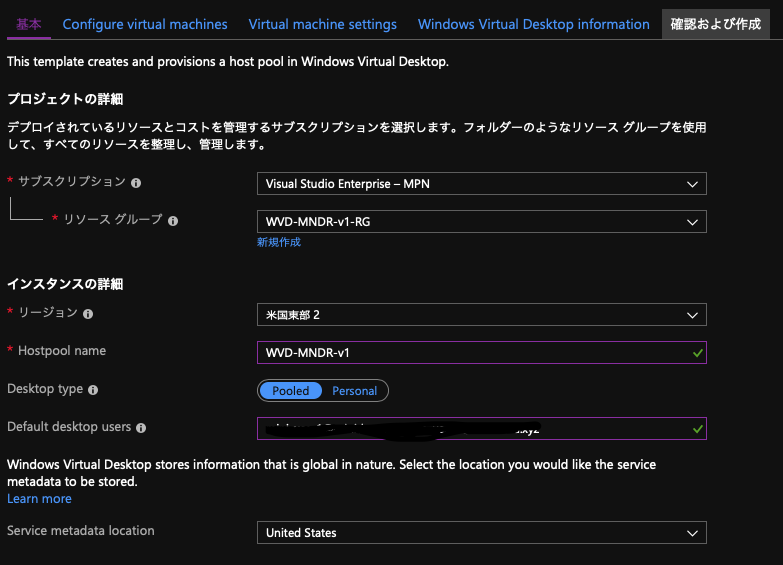
ホストプールはセッションホストをまとめたグループの単位です。ホストプールにセッションホストを追加するときは、ここで既存のホストプール名を指定します。
セッションホストの割り当て方式はプール型と個人型から選択できます。個人型の場合、ユーザーごとに固定のセッションホストが割り当てられます。対してプール型の場合、Windows 10 マルチセッションによって1台のセッションホストに複数のユーザーを割り当てることができます。
ホストプールの作成時にユーザーへのアクセス権も付与できます。追加で別のユーザーにアクセス権を付与する場合は PowerShell のコマンドレットか管理アプリを使います。
Step 2. 仮想マシンの構成
展開するセッションホストのスペックや台数などを指定します。利用者のワークロード負荷と人数によって自動的にセッションホストの台数を算出してくれます。利用負荷別の計算式は次の通りです。
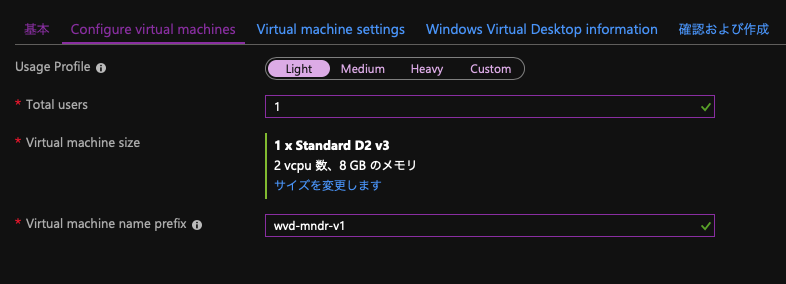
- Light : 1 vCPU あたり6人
- Middle : 1 vCPU あたり4人
- Heavy : 1 vCPU あたり2人
- Power : 1 vCPU あたり1人
利用できる VM サイズは展開先の仮想ネットワークがあるリージョンに依存します。
Step 3. 仮想マシンの設定
セッションホストを参加させるためのドメイン情報や仮想ネットワークを指定します。参加先のドメコンは Azure 仮想ネットワークから到達性があればどこでも構いません。
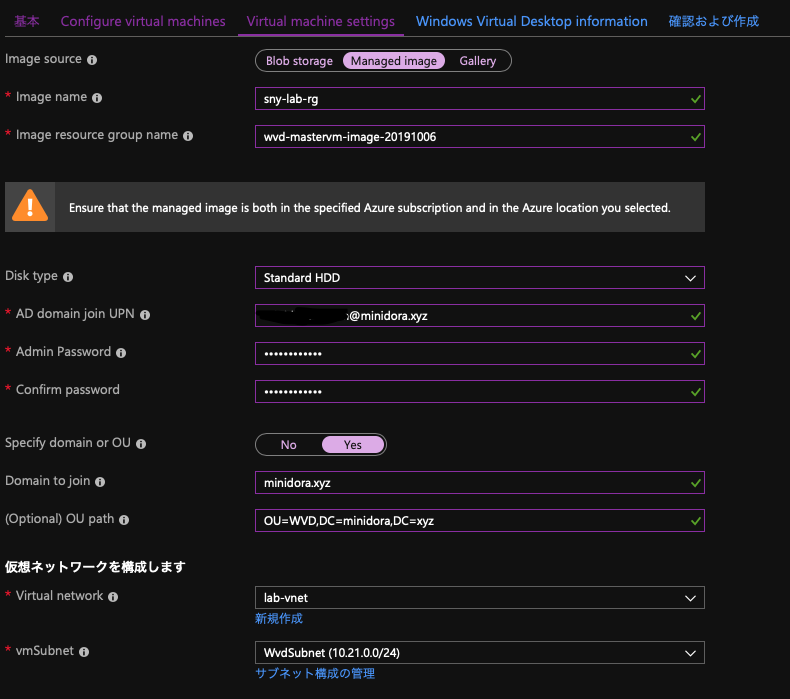
セッションホストをドメイン参加させるため、ドメイン管理者権限を持つユーザー情報を入力する必要があります。このユーザーはセッションホストのローカル管理者にもなるので、Azure 仮想マシンのユーザー名やパスワードの要件に従う必要があります。(Administrator などは利用不可能)
セッションホストを展開する仮想ネットワークを指定します。ここは任意のリージョンを選択することができますが、ユーザーがアクセスするコントロールプレーンが展開されているリージョンは限りがあるので注意が必要です。
Step 4. Windows Virtual Desktop 情報
最後に WVD テナントの情報と Azure AD テナントに関連する資格情報を入力します。WVD テナントは事前に作成しておいた情報を入力します。Azure AD ユーザーは TenantCreator ロールを持っているユーザーかサービスプリンシパルを利用します。MFA が設定されているユーザーの情報を利用すると失敗するので注意が必要です。
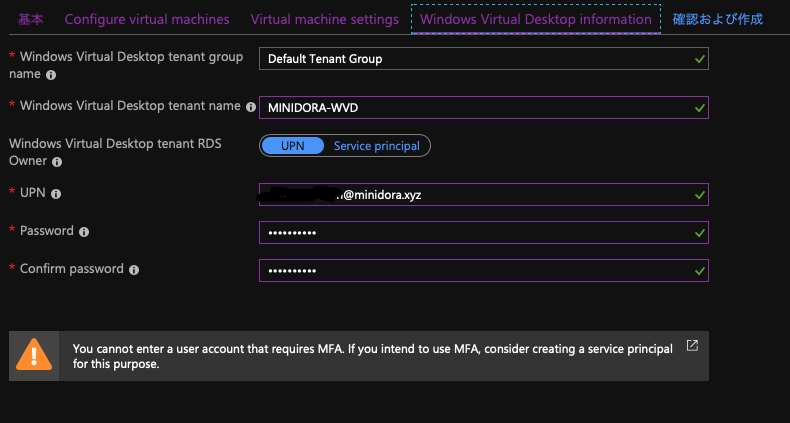
すべての情報を入力できていればセッションホストの展開が完了し、WVD を利用することが可能となります。Let’s Windows Vritual Desktop !!
ハマりポイント3選
DNS サーバーの指定
仮想ネットワークで DNS サーバーの情報をきちんとしていない場合、ドメイン参加が失敗します。オンプレ接続時などはうっかりすることがあるので注意です。
ドメイン管理者情報
ホストプール作成時、ドメイン管理者のユーザー情報を指定する必要があります。このユーザー情報がセッションホストのローカル管理者ユーザーにもなるので、Azure 仮想マシンの要件に従う必要があります。単純なアカウント名やパスワードなどはエラーの原因となります。
Azure AD ユーザー情報
MFA が適用されているユーザー情報を利用すると展開途中でエラーとなります。専用のサービスプリンシパルを作成するか、MFA を適用しない権限を付与したユーザー情報を利用するようにしましょう。
おまけ:セッションホストの管理
セッションホストの管理は Azure ポータルから通常の仮想マシンと同様に扱います。起動やシャットダウン、仮想マシンサイズの変更も行えます。
また、ホストプール(セッションホストのグループ)に対するユーザーごとのアクセス券の割り当ては、PowerShell での操作となります。WVD 用のコマンドレットリファレンスはこちらです。

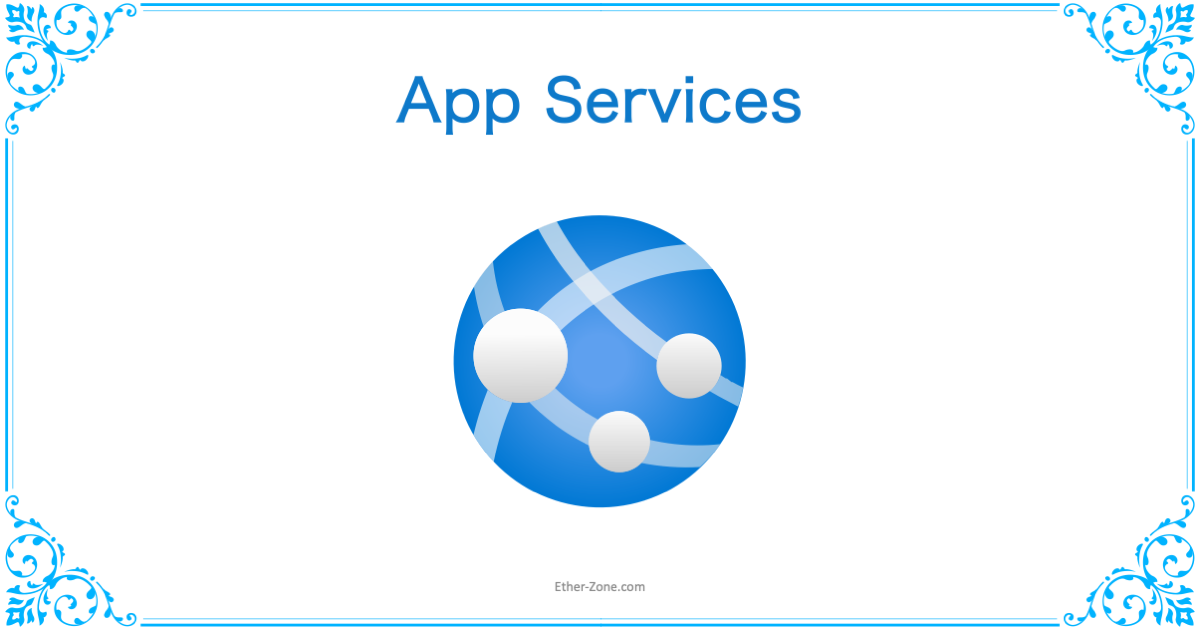
コメント